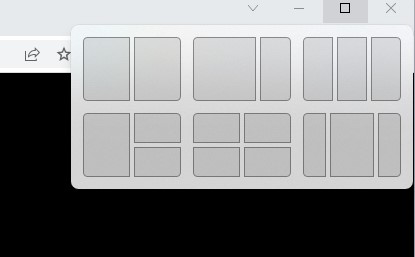神戸ファインダーをご覧いただきありがとうございます。Aki(@Aki_for_fun)です。 49インチもの大型サイズのPC用ディスプレイ「Dell U4919DW」を使う機会を得たので、その使い心地をレビューします。アスペクト比 32:9の横長ワイド曲面モニターです。
※本記事はデルアンバサダープログラムのモニターに参加して製品を貸し出してもらって執筆しています。
Dell U4919DW 49インチワイド曲面モニタ-の概要

「Dell U4919DW」の最大の特徴はなんといってもそのサイズと形です。ディスプレイサイズは49インチ、横幅は約 122㎝ あります。ワイドモニターの中でも最大級。これは 27インチのモニター二枚が一枚に集約されたようなものです。
解像度は5120 × 1440(デュアルQHD)をサポート、アスペクト比で言うと32:9になります。
ノングレアタイプのIPSパネルを採用。輝度ムラが少なく色表示がきれいなハイエンドディスプレイです。
映像の入力は DisplayPort や HDMI 、さらに USB-C のDP Alt モードにも対応します。それぞれケーブル類も製品に付属します。


そのほか、USB-Cケーブル1本で、電力給電(最大90W)、データ通信、映像入力(DP Alt Mode)に対応するほか、PBP機能搭載、ウィンドウの整列に役立つ Dell 独自のソフトウェア「Dell Display Manager」に対応するなど多機能です。
Dell U4919DWの仕様
| 画面サイズ | 49インチ |
|---|---|
| パネル | IPS |
| アスペクト比 | 32:9 |
| 解像度 | 最大5120 x 1440(DualQHD) |
| リフレッシュレート | 最大60 Hz |
| コントラスト比 | 1000:1 |
| 輝度 | 350 cd/m² |
| 最大表示色 | 10.7億色(10bit) |
| インターフェイス | HDMI × 2 DisplayPort × 1 USB-C(DPモード対応、90W給電対応) USB 3.0アップストリーム x 2 USB 3.0ダウンストリーム x 5 |
ワイドモニターの魅力を体感!
ここからは実機を使ってみて感じた「Dell U4919DW」の魅力や欠点をお伝えします。まずは最大の特徴であるワイドモニターの特性についてのレビューです。
2枚のディスプレイを1枚に集約できる
49インチものの大型サイズのPCモニターを実際に使うのは今回が初めてでした。しかも横縦の比率が 32:9 なので一般的な 16:9 の比率のモニターと比べて横に2倍の長さがあります。この横長のワイドモニターを使うことで作業環境がどう変わるか非常に楽しみでした。
参考までにわたしのもともとのデスク環境を紹介します。
画像:元々のデスク環境
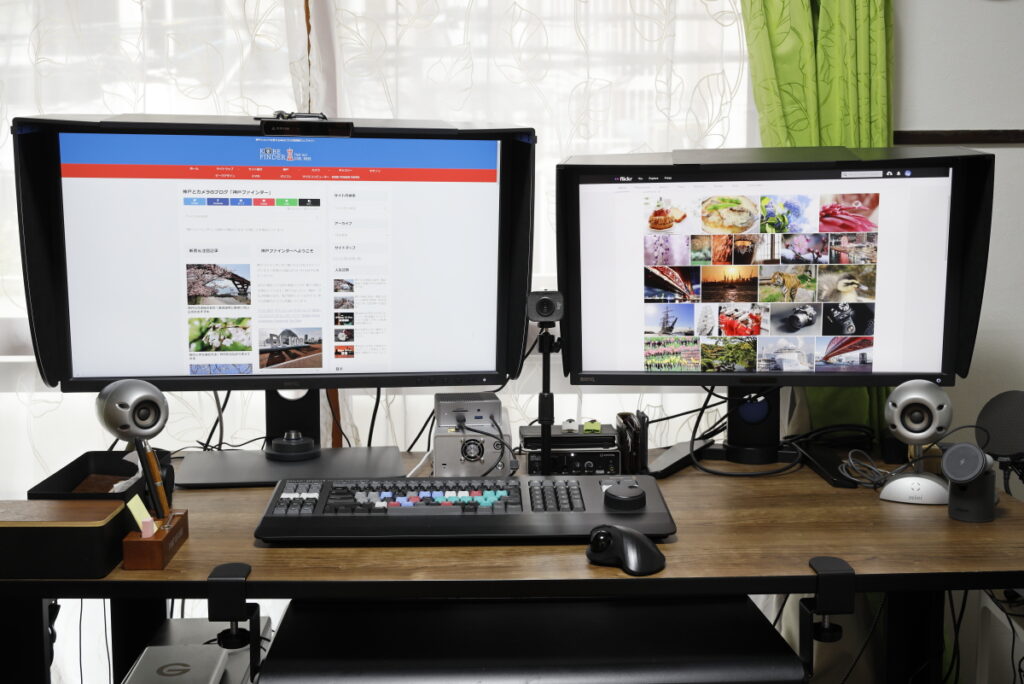
筆者のデスクはもともとディスプレイを2枚並べるデュアルディスプレイ環境でした。片方のディスプレイで資料を見ながらもう片方の画面で記事を執筆する、といったように異なるウィンドウを同時に開いて作業できるので便利です。ですが、ふたつのディスプレイを並べるので、それらの間に隙間ができていました。これをワイドモニターに入れ替えると次のようになります。
画像:ワイドモニターのデスク環境
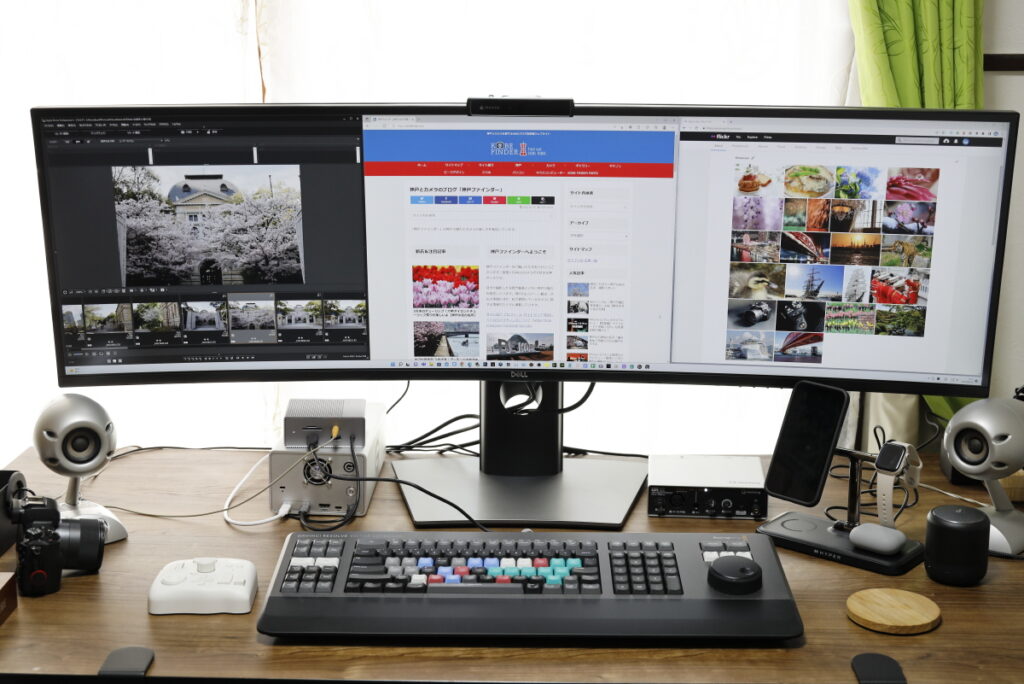
モニターが一枚に統一されてすっきりしました!複数のウィンドウを並べても間に隙間がないので以前のデュアルディスプレイ環境よりとても見やすくなっています。これは体感的にとても気持ちが良いです。
ウィンドウの分割整理が便利で快適
最近のパソコンはウィンドウの分割・整理がしやすいこともあってワイドモニターを活用しやすいと感じました。例えばWindows 11 の場合、ウィンドウの最大化ボタンにマウスカーソルを合わせると、分割レイアウトが表示されます。ここから好きなレイアウトをクリックすることで手軽にウィンドウをきれいに配置できます。
均等な二分割や三分割だけでなく、さまざまなレイアウトが用意されていてとても便利です。このようなウィンドウの整理機能は「スナップ」という名称で呼ばれていて、システム設定から機能を確認してカスタマイズすることができます。
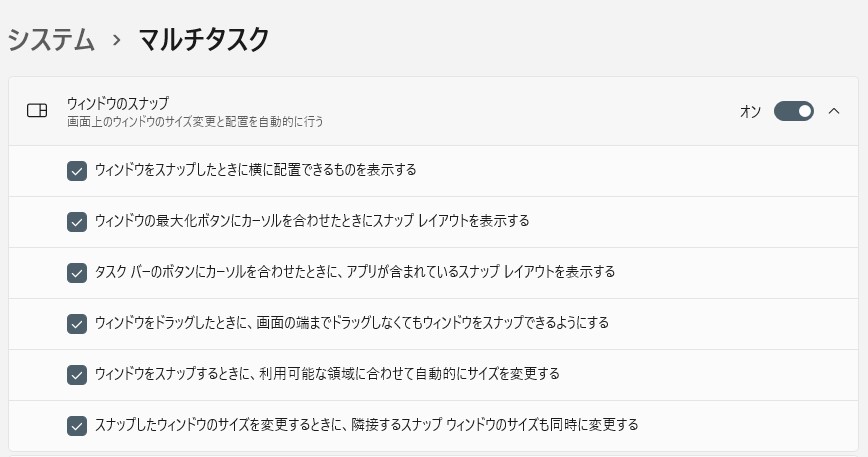
Mac でも画面分割の Split View 機能がありますし、画面分割のためのアプリがあるのでそれらを活用することで快適に運用できると思います。
さらに Dell もディスプレイに関するソフトウェア Dell Display Manager を用意しており、そこに画面分割をサポートする機能が含まれています。
参考:Dell Display Managerとは | Dell 日本
Dell Display Managerは公式ウェブサイトの「ドライバーおよびダウンロード」の項目からインストールできます。
公式ウェブサイト:Dell デジタルハイエンドシリーズ U4919DW 49インチワイド曲面モニタ−(2018年10月23日発売)マルチタスクに向いている
「Dell U4919DW」は横長で大きなモニターなのでたくさんの情報を見られます。書類やスプレッドシートを開いたり、画像編集ソフトを立ち上げたり、Twitter や YouTube を開きながらのながら作業など、複数のことを同時進行で行えてとても快適です。
クリエイティブな作業にもおすすめです。例えば動画編集の DaVinci Resolve を使うときのイメージをご紹介しましょう。

動画編集はいろいろな情報を映しながら作業するので、これだけ画面が広いとそれらの情報が窮屈にならず見やすくて良いです。タイムラインをかなり広く確認できるのもワイドモニターの魅力だと思います。
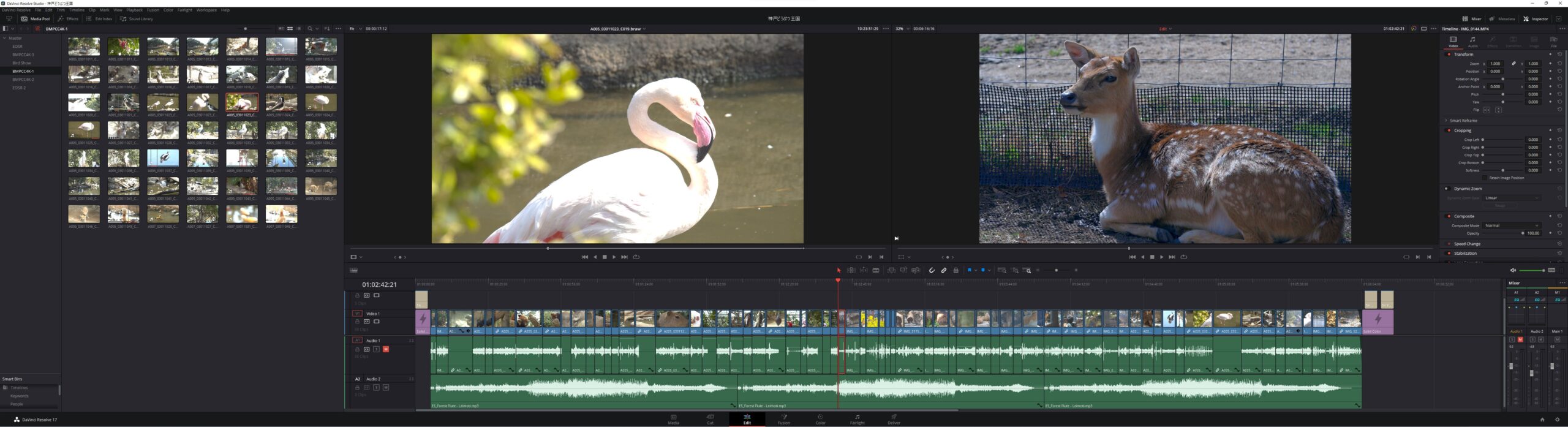
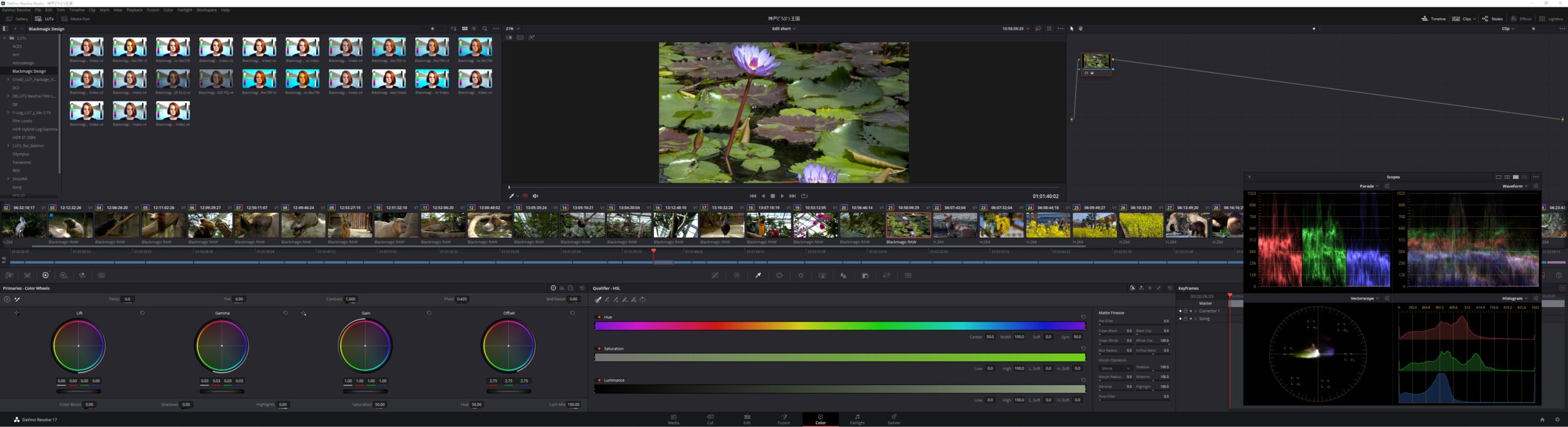
見やすいパネルで良好な映像品質
高品質な部材の採用とキャリブレーションで安心の品質
低品質なディスプレイだと見る角度によって色の変化が大きくて視聴に違和感が出てしまいますが、「Dell U4919DW」は高品質なIPSパネルを採用。角度による色表示の変化が少なく見やすいです。横に長いディスプレイなので角度による色の変化は特に心配していたのですが、良好な見え方で安心しました。
また工場から出荷される前にきちんとカラーキャリブレーションが施されています。発色もきれいだし、輝度ムラも気になりませんでした。ユーザーが自身で行うハードウェアキャリブレーションには非対応です。

ディスプレイの色や輝度はOSDで調整できます。写真編集・動画編集を行うのであれば、色「標準」、色温度「6500K」、輝度「25%」で運用すれば、色表示には問題ない印象です(初期設定が明るすぎたので輝度を下げました)。「標準」モードの色はsRGBで調整されていて、色温度の選択や輝度の調節もできるので個人的には色の表示ではあまり困りませんでした。色域はあまり融通が利かないようなので、DCI-P3(Display P3)やAdobe RGB で運用したい人には不向きだと思います。より厳密な色表示が必要であればハードウェアキャリブレーション可能なカラーマネジメントモニターを選択したほうが良さそうです。
曲面ディスプレイは違和感のない視聴体験を提供
ディスプレイはゆるやかに曲がった形状です。PC用ディスプレイなのでテレビとは違って比較的近い距離から見ることを想定されて設計されています。近くから見る場合はこのようにわずかに曲がっていたほうが自然で見やすいです。
画像:上から見た様子

実際の使用において、この独特の形が気にならないか心配だったのですが、使ってみると湾曲の気持ち悪さはないと感じました。わたしは写真や動画の編集の際に水平を調整したりパースやディストーションの補正をすることがあるので、この湾曲がどう影響するか気にしていましたが、個人的にはディスプレイの歪みが気になることは特にありませんでした。映像編集の専門職の人はどうかわかりませんが一般レベルであれば支障はないと思います。
10bitカラー対応
10bit カラー入力に対応します。リフレッシュレートは最大で60Hzです。
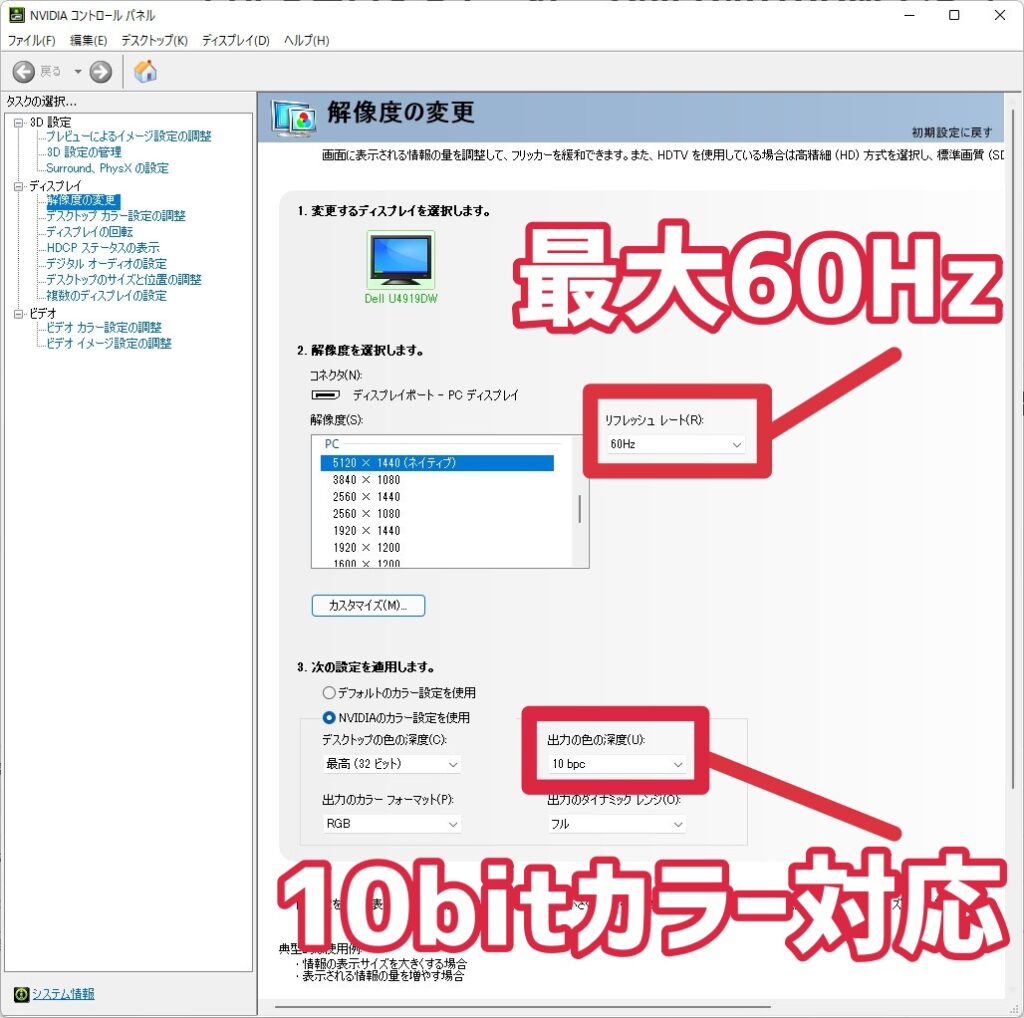
便利な機能が豊富
USB-C 接続対応
「Dell U4919DW」は USB-C 接続でパソコンの映像を出力できます。

MacBookなど最近の対応ノートPCであれば、USB-Cのケーブル1本だけで映像が出力できて、かつモニターから電源をとることができます。最大90Wの出力なので高性能なノートPCでも問題なく給電可能です。もちろんUSBとしてデータ通信の機能も果たしてくれます。
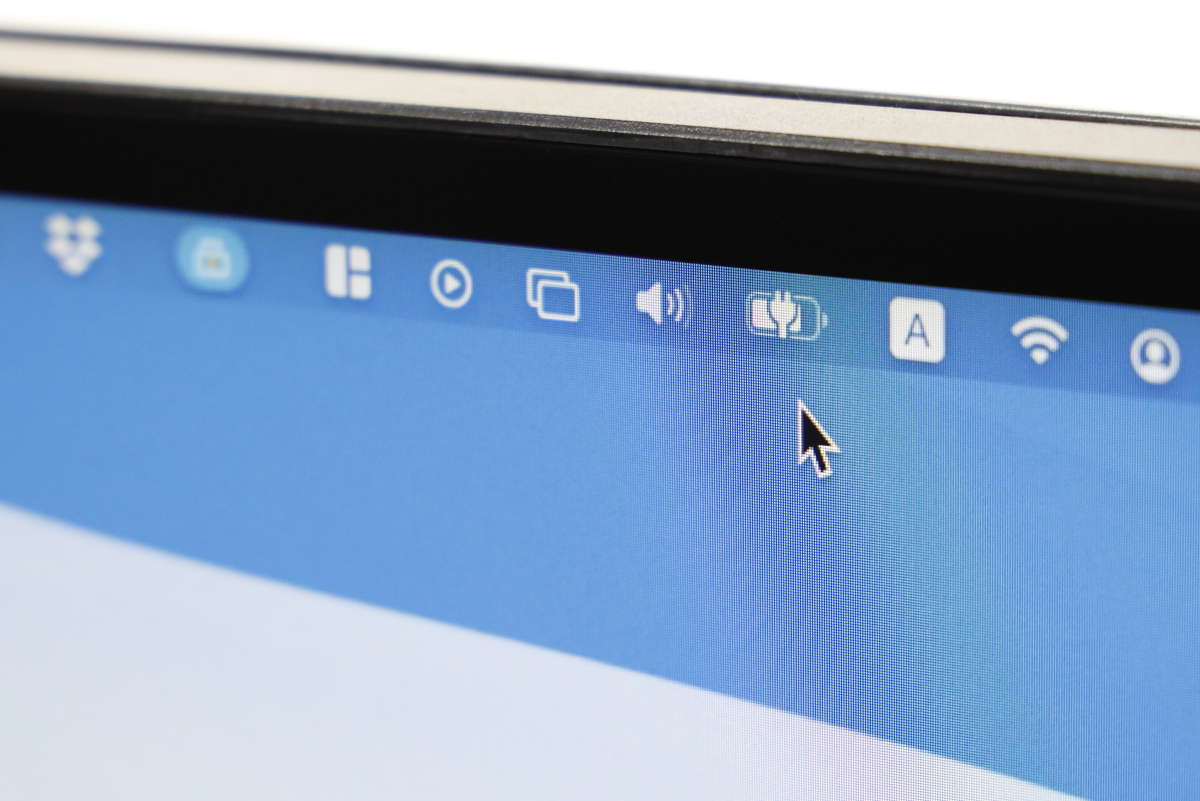
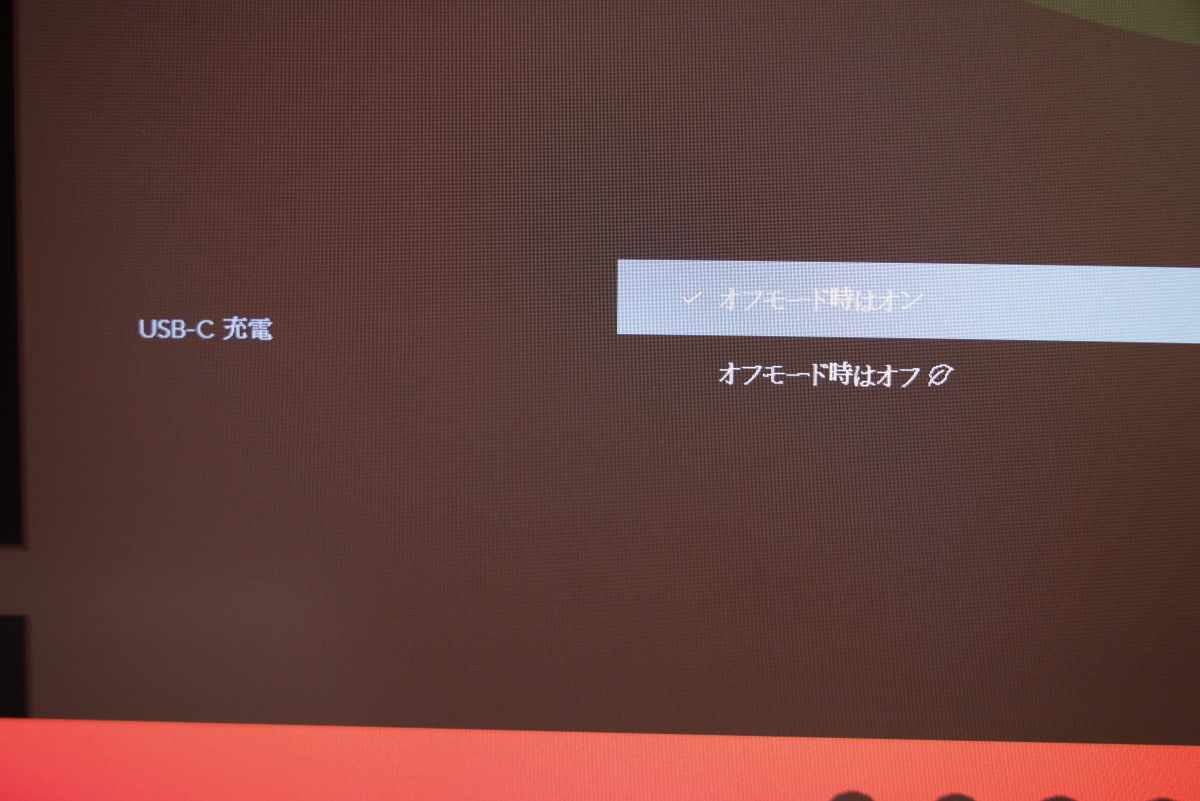
PBPでふたつの入力を同時表示可能
PBP(ピクチャ・バイ・ピクチャ)機能も便利です。ふたつの映像入力を分割して映すことができます。例えば2台のパソコンを繋いで右側にパソコンA、左側にパソコンBの映像を出力するというイメージです。
わたしはゲーム機を繋いでディスプレイの左側に映して、右側にパソコンの画面を映すようにしてみました。それぞれを左右どちらに映像を映すかは自由に選べます。
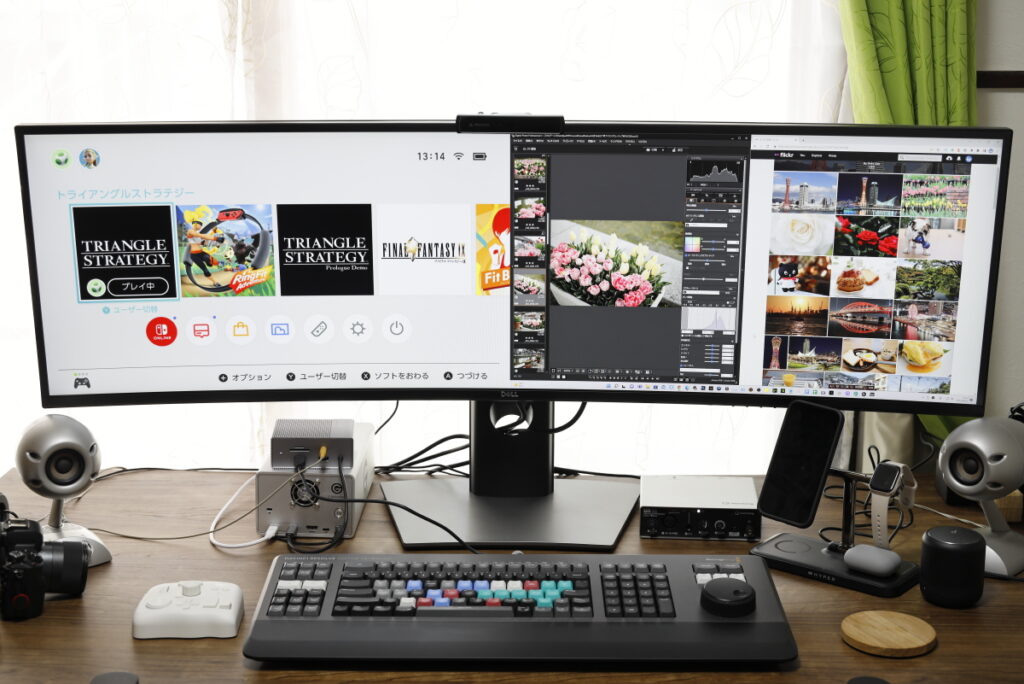
ゲーム画面を見ながら、PCも操作できるので、PC側でゲームの攻略情報を見たり、配信・録画ソフトを起動することもできます。この方法なら遅延のない映像でゲームを楽しめます。
あるいは2台のPCを繋いで、PBP表示、かつ一組のマウスとキーボードでふたつのPCを操作することが可能です(KVM機能)。ゲーム用PCと配信用PCを繋いでゲーム配信をする、みたいなシーンで便利そうですね。
不満点・改善希望点について
大きな不満はないのですが、使ってみてやや気になったこともあります。「もっとこうなっていれば便利なのに…」とわたしが思った点についてお伝えします。
画面は大きいがやや縦側の幅と解像度が物足りない
「Dell U4919DW」は49インチと非常に大きなサイズのモニターですが、個人的には縦のサイズと解像度が物足りないと感じました。解像度は縦が1440pまでしかないので、4K UHDサイズ(3840 × 2160)で見られません。せっかく大型で高級なモニターなのに4K非対応というのはやや残念です。価格的には、4K対応の27インチのディスプレイが2枚買えるくらいなので、悩ましいところだと思いました。
音声出力がほしい
スピーカー非搭載です。せめてモニターに音声出力端子がほしいと思いました。
大きいので箱から出すのが大変
これは不満というより購入者に向けての注意点です。「Dell U4919DW」はすごく大きいです。配送業者さんもこんなに大きなPCモニターがあるのかと驚いていました。箱から取り出すときはふたり以上で作業することが推奨されています。モニター二枚分のサイズなのである意味あたりまえですが、実物を目にすると「でかい…」と思いました。セッティングするときは取り扱いにくれぐれもご注意ください。
このサイズのモニターを支えるとなるとモニターアームも大型のものが必要です。付属のスタンドで問題なく運用できますが、アームでセットアップしたい場合は耐荷重のしっかりしたものを選びましょう。例えば「エルゴトロン HX デスクモニターアーム」であればAmazonでセット販売されてるくらいなのでおそらく対応できそうです。
当サイトをご覧いただきありがとうございます!
「神戸ファインダー」は豊富な写真と動画で神戸の魅力を発信するブログ型情報ウェブサイトです。サイト運営者Akiが気になるカメラや関連機材についても国内外から情報を集め記事にしています。
記事を気に入っていただけましたらSNSでシェアをよろしくお願いします。
Facebook、Twitter、YouTube、Instagramなどでも情報発信していますのでフォローよろしくお願いいたします。シェアとフォローは下のボタンからご利用いただけます。